Salah satu fitur yang kurang dikenal dari VLC Media Player adalah kemampuan untuk mengkonversi, transcode, dan rip media. Fitur ini terintegrasi di semua versi VLC terbaru. Jadi, mengapa seseorang ingin mengonversi atau menyalin media dengan VLC? Salah satu alasannya adalah Anda tidak perlu menginstal perangkat lunak lain untuk konversi. Jika Anda menggunakan VLC untuk pemutaran media, Anda dapat dengan mudah menggunakannya untuk konversi media.
Beberapa pengguna mungkin sangat menyukai fitur ini sehingga mereka mungkin memutuskan untuk beralih ke VLC sebagai pemutar media utama mereka. Jika Anda belum menginstalnya, Anda dapat mengunduhnya dari situs web resmi. VLC kompatibel dengan sistem operasi Windows, Mac dan Linux, dan opsi konversi harus tersedia di semua versi.
Mulai VLC dan klik Media> Konversi / Simpan. Anda dapat menekan Ctrl-R alternatif untuk membuka jendela dialog. Layar File digunakan untuk menambahkan file media yang ingin Anda konversi. Cukup klik tombol add dan gunakan browser file untuk menambahkan file media.
Anda dapat menambahkan file subtitle jika Anda ingin atau mengaktifkan pengaturan Show more options untuk menampilkan opsi lanjutan yang biasanya tidak perlu modifikasi.

Klik pada Konversi / Simpan membuka langkah terakhir konfigurasi. Folder tujuan dan profil konversi dipilih pada layar ini.
VLC dikirimkan dengan selusin profil yang bagus dari yang mengubah video yang dipilih menjadi format lain. Format yang didukung antara lain mp4, webm, ts dan ogg. Opsi juga tersedia untuk mengonversi hanya sumber audio atau untuk membuat profil transkode khusus.
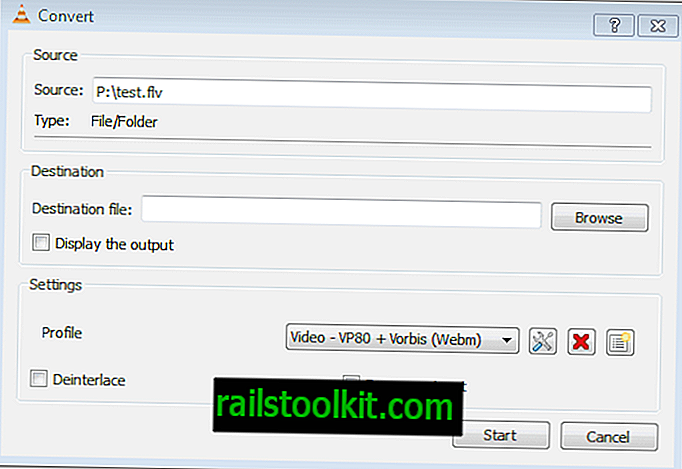
Klik pada tombol Profil Baru membuka layar konfigurasi tempat profil konversi video baru dapat dibuat.
Ini termasuk codec video dan audio yang dipilih, enkapsulasi dan subtitle. Codec video dan audio tambahan serta enkapsulasi tersedia untuk dipilih di sini.
VLC akan memproses media yang dipilih di jendela aplikasi utama. Ini ditunjukkan oleh status Streaming dan penerusan cepat dari file video yang dipilih.
Dan hanya itu yang ada untuk itu. Lebih mudah menggunakan VLC untuk mengonversi video jika program diinstal pada sistem. Opsi profil lanjutan harus sesuai untuk sebagian besar pekerjaan konversi.
Tampaknya tidak mungkin untuk mengkonversi beberapa video sekaligus dan menyimpannya sebagai file terpisah, setidaknya tidak di GUI. Jika Anda tahu cara melakukannya, beri tahu saya di komentar.














